摘自朱有鹏老师公开课视频
1、linux命令
1.1、find
功能:在linux文件系统中,用来查找一个文件放在哪里了。
举例:find /etc -name "interfaces"
总结:
(1)什么时候用find?
当你知道你要找的文件名,但是你忘记了它被放在哪个目录下,要找到该文件时,用find。
(2)怎么用find?
find 路径 -name "文件名"
1.2、grep
功能:在一个文本文件中,查找某个词。
举例:grep -nr "SUN" *
总结:
(1)什么时候用grep?
当你想查找某个符号在哪些地方(有可能是一个文件,也有可能是多个文件组成的文件夹)出现过,就用grep
(2)怎么用?
grep -nr "要查找的符号" 要查找的目录或文件集合
注意:-n表示查找结果中显示行号,-r表示要递归查找
1.3、which和whereis
功能:查找一个应用程序(二进制文件)在哪里
举例:which ls whereis ls
区别
which只显示二进制文件的路径
whereis显示二进制文件的路径,和其源码或man手册位置
1.4、uname
功能:查看系统信息
举例:uname -a
1.5、开机和关机
shutdown -h now 立即关机
init 0 关机
shutdown -r now 立即重启
reboot 重启
1.6、tree/lstree
功能:显示文件和目录由根目录开始的树形结构
1.7、mount/umount
功能:用来挂载磁盘到文件系统中
举例:mount -t nfs -o nolock 192.168.1.141:/root/rootfs /mnt 挂载
umount /mnt 卸载
1.8、磁盘空间相关
df -h 显示已挂载的分区列表
du -h 列出文件或文件夹的大小
du -h 文件名,可以列出这个文件有多大,列出方式是以人比较好看懂的方式。不像 ls -l列出的都是以字节为单位。
1.9、用户管理
useradd user1 添加一个名为user1的用户
userdel user1 删除一个名为user1的用户
passwd user1 为名为user的用户设置密码
adduser user1 添加一个名为user1的用户,同时创建宿主目录,用户shell等。
adduser和useradd的区别:
adduser是一个脚本,而useradd是一个二进制应用程序。adduser创建用户时比较麻烦,但是一次设定完所有的信息;而useradd设置时简单,但是需要额外的设置宿主目录,密码那些信息。
1.10、权限管理
作用:用来管理系统中文件的权限。
chmod (change mode)修改文件权限,比较常用,要记得
chown (change owner,修改属主)
chgrp (change group,修改文件的组)
ls -l 列出的属性
-rwxr-xr-x
一共10个字符,第一个表示文件属性(d表示文件夹,-表示普通文件),剩下的9个分成三组。每组中三个分别表示r可读w可写x可执行。如果是字母表示有这个权限,如果是-表示没这个权限。三组分别表示:第一组表示文件属主的权限,第二组表示属主所在的组用户的权限,第三组表示其他用户的权限。
权限还有另一种表示方法,用数字来表示。
编码规则如下:
r 可读 4
w 可写 2
x 可执行 1
- 无权限 0
有了这个编码规则,则 rwxr-xr-x 编码后为755
第一种修改权限的方法:
要把权限改成 rwxr--r-- 则对应的编码值为744
修改命令为:chmod 744 文件名
第二种修改权限的方法:
在原来的权限基础上进行修改,即增加或减少某权限。
三个组用户的编码依次为: 属主u 属主所在的组g 其他用户o
譬如:
要属主增加可执行权限 chmod u+x 文件名
其他用户增加可写权限 chmod o+w 文件名
属主所在组用户去掉可执行权限 chmod g-x 文件名
既要改chown 还要改chgrp:
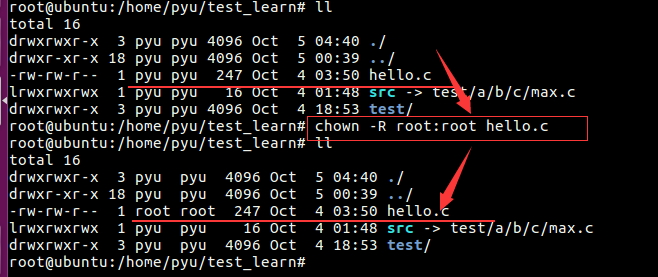
1.11、文件打包压缩与解压缩
tar -czvf dir.tar.gz dir/ 将dir目录打包成dir.tar.gz
tar -cjvf dir.tar.bz2 dir/ 将dir目录打包成dir.tar.bz2
tar -zxvf dir.tar.gz 解压缩dir.tar.gz
tar -jxvf dir.tar.bz2 解压缩dir.tar.bz2
1.12、sed和awk
正则表达式。匹配加替换。
1.13、格式化文件系统
mkfs /dev/hd1
mkfs -t vfat 32 -F /dev/hd1 创建一个FAT32文件系统
1.14、网络配置命令
ifconfig eth0 192.168.1.13 设置IP地址
ifconfig eth0 up 启动网卡
ifconfig eth0 down 禁用网卡
ifup eth0 启动网卡
ifdown eth0 禁用网卡
ifconfig eth0 192.168.1.1 netmask 255.255.255.0 同时设置IP和子网掩码
2、虚拟机linux上网问题
2.1、VMware中虚拟机网络的三种设置
第一种:桥接(bridged)
第二种:NAT
第三种:Host only 。该模式下仅主机可以上网,虚拟机不能上网。
2.2、虚拟机上网方式1:NAT方式
设置步骤:
第一步:在菜单栏 虚拟机 -> 设置 -> 硬件 -> 网络适配器,右侧选择NAT模式
第二步: vi /etc/network/interfaces,打开该文件,将内容编辑成为:
auto lo
iface lo inet loopback
auto eth0
iface eth0 inet dhcp
address 192.168.1.141
netmask 255.255.255.0
gateway 192.168.1.1
第三步:执行/etc/init.d/networking restart 重启网卡
2.3、虚拟机上网方式2:桥接方式
第一步:桥接。在菜单栏 虚拟机 -> 设置 -> 硬件 -> 网络适配器,右侧选择桥接模式。
第二步:桥接到可以上网的网卡。在菜单栏 编辑 -> 虚拟网络编辑器,选择桥接到自己Windows中可以上网的网卡上(一般就是Wifi网络或者有线网络)
第三步:设置dhcp并重启网卡。
vi /etc/network/interfaces,打开该文件,将内容编辑成为:
auto lo
iface lo inet loopback
auto eth0
iface eth0 inet dhcp
address 192.168.1.141
netmask 255.255.255.0
gateway 192.168.1.1
保存退出。然后命令行执行/etc/init.d/networking restart 重启网卡
3、搭建tftp服务器
4、搭建nfs服务器



